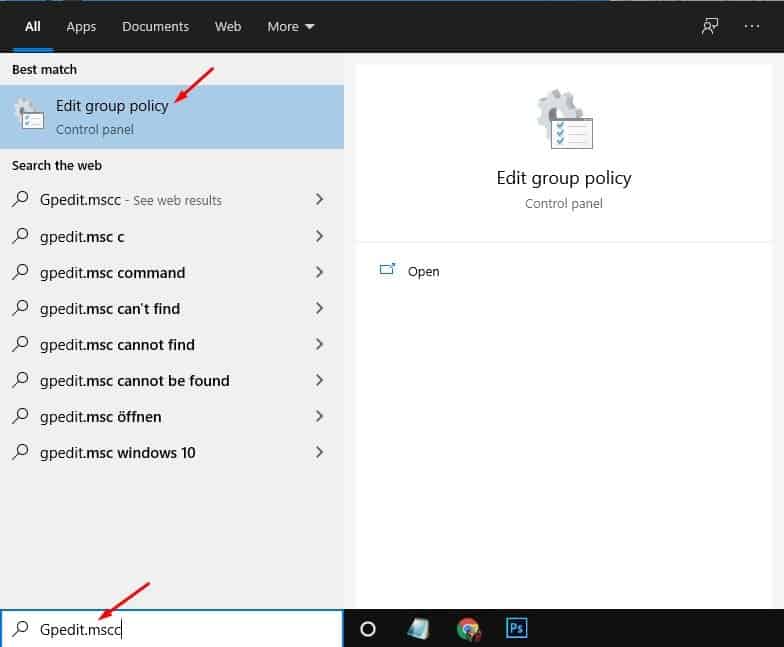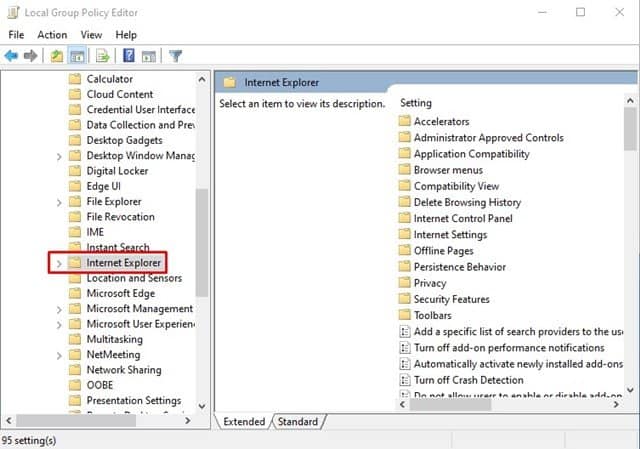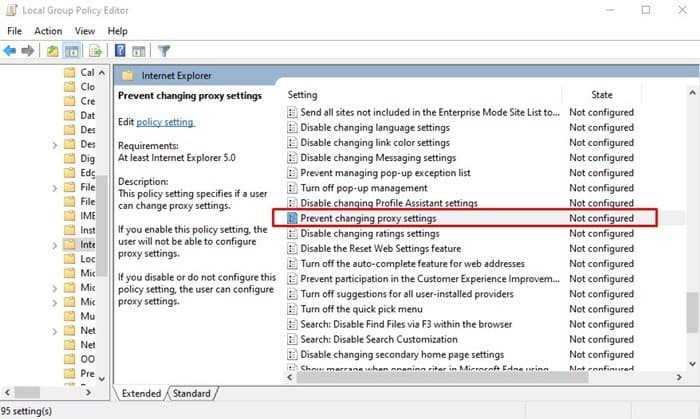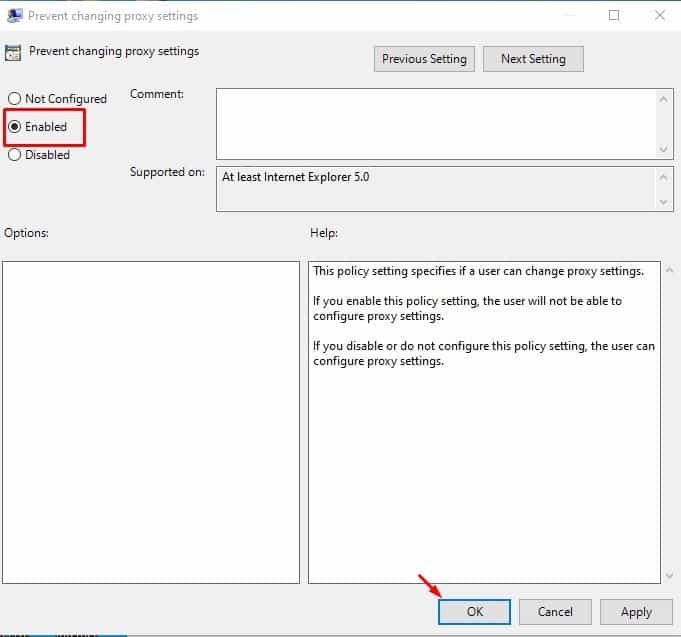Atal defnyddwyr rhag newid gosodiadau dirprwy!
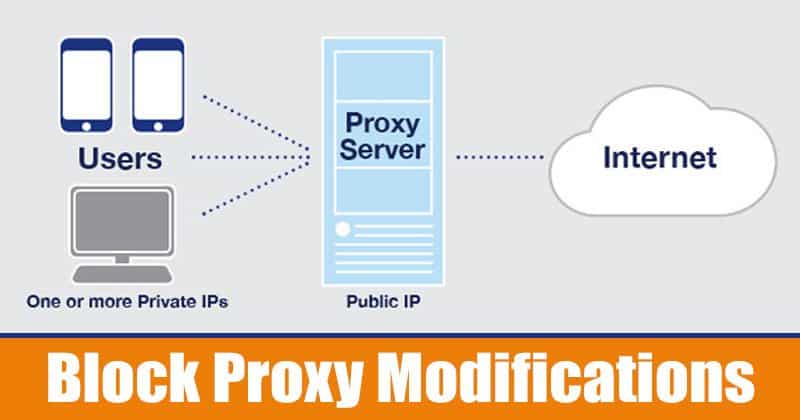
Os ydych chi'n berson sy'n ymwybodol o ddiogelwch neu breifatrwydd fel fi, efallai eich bod chi'n gyfarwydd â gweinyddwyr dirprwyol. Dim ond cyfrifiadur arall sydd wedi'i leoli rhyngoch chi a'ch ISP yw gweinydd dirprwyol. Mae cwmnïau'n aml yn defnyddio gweinyddion dirprwyol i rwystro mynediad i rai gwefannau neu i roi mwy o anhysbysrwydd i ddefnyddwyr rhwydwaith.
Mae pobl yn aml yn sefydlu gweinyddion dirprwyol ar eu cyfrifiaduron i guddio eu cyfeiriadau rhwydwaith cyhoeddus. Hefyd, mae ganddo lawer i'w wneud â phreifatrwydd, cyflymder a rheoli traffig. Fodd bynnag, mae rhai cymwysiadau, yn enwedig rhai maleisus, yn ceisio addasu'r gosodiadau dirprwy rydych chi wedi'u sefydlu ar eich system.
Er mwyn osgoi sefyllfaoedd o'r fath, mae Windows 10 yn caniatáu i ddefnyddwyr analluogi addasiadau gosodiadau dirprwy. Felly, os nad ydych am addasu gosodiadau dirprwy, mae'n well analluogi'r nodwedd newid dirprwy. Yn yr erthygl hon, rydyn ni'n mynd i rannu canllaw cam wrth gam ar sut i atal defnyddwyr rhag ffurfweddu gweinyddwyr dirprwyol.
Camau i Atal Defnyddwyr rhag Newid Gosodiadau Dirprwy ar Windows 10
I analluogi newid y dirprwy, byddwn yn defnyddio'r Golygydd Polisi Grŵp Lleol. Gall y broses ymddangos yn gymhleth, ond mae'n hawdd iawn ei dilyn gam wrth gam. Felly, gadewch i ni wirio.
cam Cyntaf: Yn gyntaf, cliciwch ar y botwm Start a chwilio am "Gpedit.msc"
Cam 2. Nawr cliciwch Golygu Polisi Grŵp o'r opsiynau dewislen.
Cam 3. Yn y Golygydd Polisi Grŵp Lleol, ewch i'r llwybr canlynol:
User Configuration > Administrative Templates > Windows Components > Internet Explorer
Cam 4. Yn y cwarel dde, cliciwch ddwywaith Atal newid gosodiadau dirprwy
Cam 5. Yn y ffenestr newydd sy'n agor, dewiswch yr opsiwn "Efallai" . Ar ôl ei wneud, cliciwch ar y botwm OK i gymhwyso'r newidiadau.
Dyma! Rydwi wedi gorffen. Nawr ni fydd yr opsiwn i newid gosodiadau dirprwy ar gael i ddefnyddwyr.
Felly, mae'r erthygl hon yn ymwneud â sut i atal defnyddwyr rhag newid gosodiadau dirprwy yn Windows 10. Rwy'n gobeithio bod yr erthygl hon yn eich helpu chi! Plis rhannwch gyda'ch ffrindiau hefyd. Os oes gennych unrhyw amheuon ynglŷn â hyn, rhowch wybod i ni yn y blwch sylwadau isod.